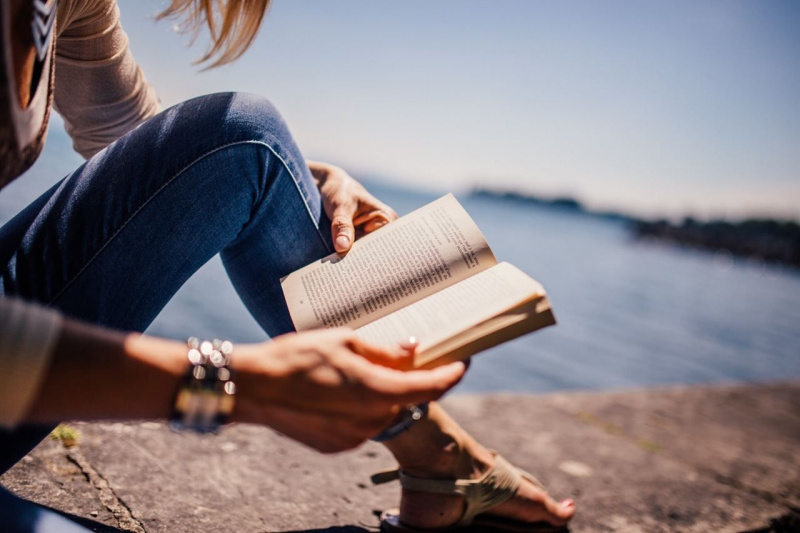Metody 7, aby naprawić problem z dzwonkiem iPhone'a
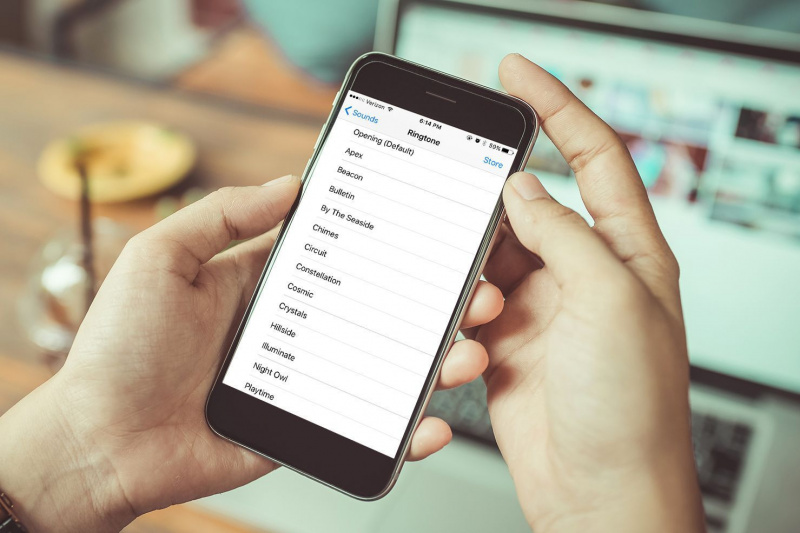
Wyobraź sobie, że Twój iPhone nie może normalnie dzwonić i przegapiasz wiele ważnych połączeń telefonicznych; to dość frustrujące. Ale nie martw się, nie jesteś jedynym, który napotyka problem z dzwonieniem iPhone'a. Nieodebrane połączenia będą widoczne na ekranie, mimo że telefon znajduje się tuż obok Ciebie. Nawet jeśli masz pewność, że dzwonek jest włączony, telefon nie jest wyciszony i nie słychać żadnego dźwięku. Aby pomóc Ci rozwiązać problem, post pokaże Ci 7 skutecznych metod.
Metoda 1. Sprawdź i wyłącz opcję Nie przeszkadzać
Gdy zauważysz, że Twój iPhone nie dzwoni, pierwszą metodą, którą możesz wypróbować, jest sprawdzenie i wyłączenie Nie przeszkadzać opcja. Czasami przypadkowo się włączasz Nie przeszkadzać opcja, która wycisza powiadomienia, alerty i połączenia. Twój iPhone nie zadzwoni, ale nadal pozwala na przychodzenie połączeń telefonicznych, a ponieważ nie usłyszysz dźwięku, zobaczysz nieodebrane połączenia. W niektórych przypadkach użytkownik przypadkowo włącza tę funkcję, nawet nie zdając sobie z tego sprawy. Możesz sprawdzić na pierwszy rzut oka w lewym górnym rogu ekranu swojego iPhone'a. Jeśli widzisz ikonę księżyca, oznacza to, że Nie przeszkadzać tryb jest aktywny. Aby go wyłączyć, wykonaj poniższe czynności:
1. Przesuń palcem w górę od dołu urządzenia, aby wyświetlić Command Center.
2. Stuknij ikonę Księżyca, aby ją wyłączyć.
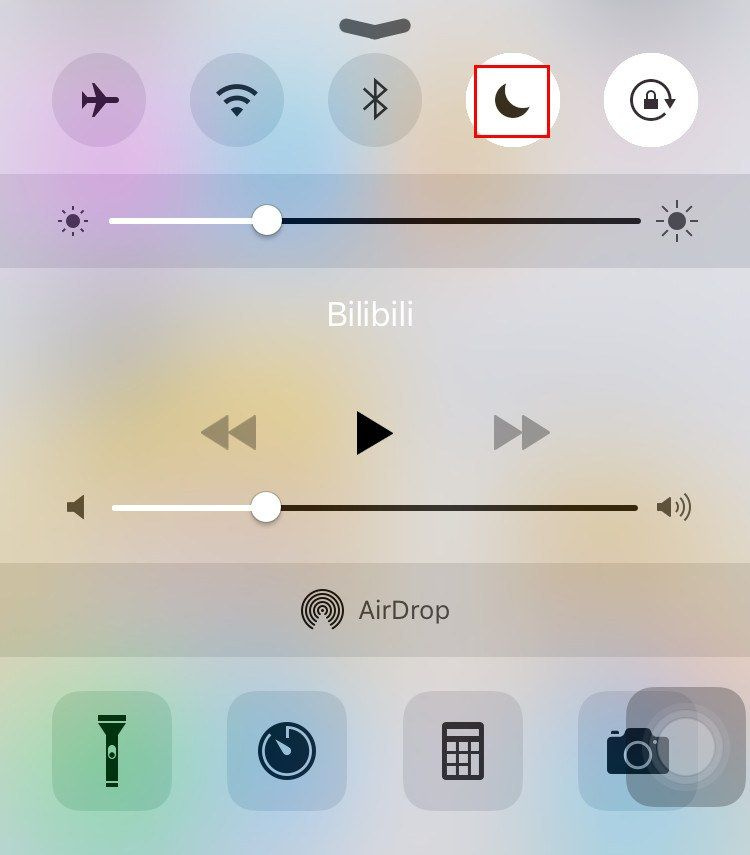
Metoda 2. Sprawdź głośność dzwonka i zwiększ głośność
Jeśli opcja Nie przeszkadzać nie jest włączona, teraz musisz sprawdzić, czy głośność dzwonka nie jest wyciszona lub czy przycisk Cichy nie jest włączony.Reklama
1. Przejdź do Ustawienia -> Dźwięk i sprawdź opcje Dzwonek i Głośność.
2. Fizycznie sprawdź, czy przycisk przełącznika Silent jest aktywny.
3. Spróbuj zwiększyć głośność swojego iPhone'a do najwyższego poziomu, a następnie zadzwoń pod swój numer za pomocą drugiego urządzenia.
Metoda 3. Sprawdź ustawienia iPhone'a
Twój iPhone nie zadzwoni, jeśli jest włączone przekazywanie połączeń, i nie będziesz odbierać połączeń od osób, których numer zablokowałeś. Dlatego, gdy stwierdzisz, że Twój iPhone nie dzwoni, możesz sprawdzić ustawienia iPhone'a.
1. Otwórz Ustawienia na ekranie głównym iPhone'a i stuknij Telefon.
2.Dotknij Przekazywanie połączeń. Jeśli przycisk jest włączony, stuknij, aby go wyłączyć.Reklama
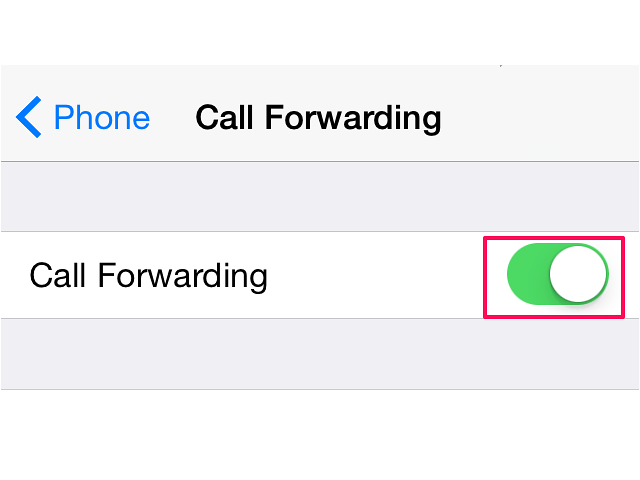
Metoda 4. Sprawdź słuchawki
Jeśli używasz słuchawek do odbierania połączeń telefonicznych, podłącz je i odłącz ponownie. W niektórych przypadkach oprogramowanie sterujące gniazdem słuchawkowym może być mylone. Sprawdź gniazdo, aby zobaczyć, czy nie ma w nim kurzu lub zanieczyszczeń. Możesz użyć miękkiej szczotki, aby go wyczyścić, uważając, aby nie wpychać kurzu do gniazda. Podłącz słuchawki do gniazda i kilka razy wyjmij je ponownie. Może to zmusić iPhone'a do wyjścia z trybu i przywrócenia dźwięku w głośnikach, jeśli to był problem.
Metoda 5. Uruchom ponownie iPhone'a
Ponowne uruchomienie iPhone'a może pomóc pozbyć się problemu z brakiem dzwonka iPhone'a. To nie jest dla ciebie trudna sprawa. Wykonaj poniższe czynności, aby dowiedzieć się, jak to zrobić.
1. Naciśnij i przytrzymaj przycisk Uśpij/Obudź.
2. Przeciągnij Slide, aby wyłączyć, aby wyłączyć iPhone'a.
Gdy ekran iPhone'a stanie się czarny, ponownie naciśnij i przytrzymaj przycisk Uśpij / Obudź, aby go ponownie włączyć.Reklama
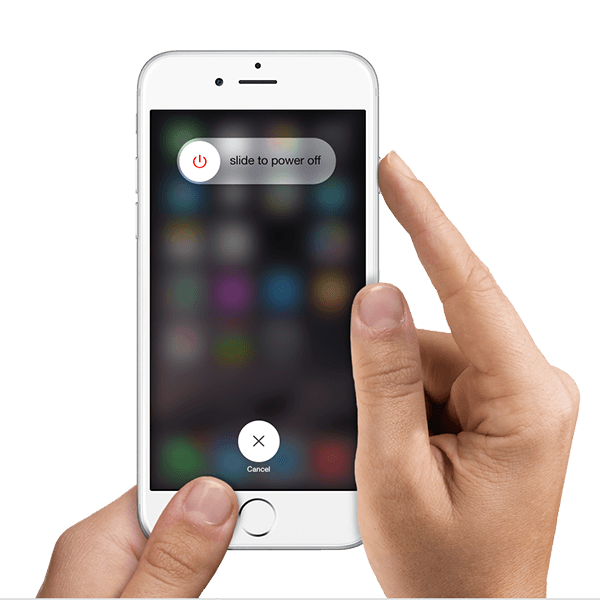
Metoda 6. Zaktualizuj do najnowszej wersji iOS
Aktualizacja iOS może naprawić wiele błędów związanych z błędami oprogramowania i innymi problemami, w tym problem z brakiem dzwonka iPhone'a. Po utworzeniu kopii zapasowej iPhone'a przejdź do Ustawień i dotknij Ogólne, a następnie Aktualizacja oprogramowania. Gdy zobaczysz dostępną aktualizację, wybierz Zainstaluj teraz. Gdy aktualizacja zakończy instalację, urządzenie automatycznie uruchomi się ponownie i po zakończeniu uruchomi się ponownie.
1. Kliknij Ustawienia, a następnie wybierz Ogólne.
2. Stuknij w Aktualizacja oprogramowania.
3. Stuknij w Zainstaluj teraz.
Metoda 7. Zresetuj iPhone'a do ustawień fabrycznych
Jeśli wypróbowałeś je wszystkie, ale Twój iPhone nadal nie dzwoni, może nadszedł czas na nowy początek. Możesz przywrócić iPhone'a do ustawień fabrycznych za pomocą iTunes. Wszystko, co zapisałeś na swoim urządzeniu (aplikacje, pliki i ustawienia, które dostosowałeś do swoich potrzeb) zostanie usunięte. Dlatego pamiętaj, że musisz wykonaj kopię zapasową swojego iPhone'a przed przywróceniem iPhone'a do ustawień fabrycznych. Musisz zainstalować najnowszą wersję iTunes na swoim komputerze PC lub MAC. Następnie przejdź do Ustawienia> iCloud, aby wyłączyć Znajdź mój iPhone.Reklama
1. Podłącz iPhone'a do komputera za pomocą kabla USB. iTunes na twoim komputerze uruchomi się automatycznie. Jeśli nie, kliknij dwukrotnie ikonę, aby ją uruchomić.
2. Kliknij nazwę swojego iPhone'a w prawym górnym rogu iTunes, a następnie wyświetlą się informacje o Twoim iPhonie. Kliknij przycisk Przywróć iPhone'a w oknie, aby rozpocząć.
3. iTunes zapyta, czy chcesz wykonać kopię zapasową iPhone'a przed przywróceniem. Lepiej wybierz Tak, aby zresetować zawartość telefonu iPhone. Następnie iTunes rozpocznie przywracanie iPhone'a do ustawień fabrycznych.
4. Kliknij przycisk Przywróć ponownie, aby potwierdzić. Następnie iTunes usuwa iPhone'a i instaluje najnowsze oprogramowanie iOS lub iPod. Po przywróceniu iPhone'a do ustawień fabrycznych uruchomi się on ponownie. Teraz możesz skonfigurować go jako nowy.